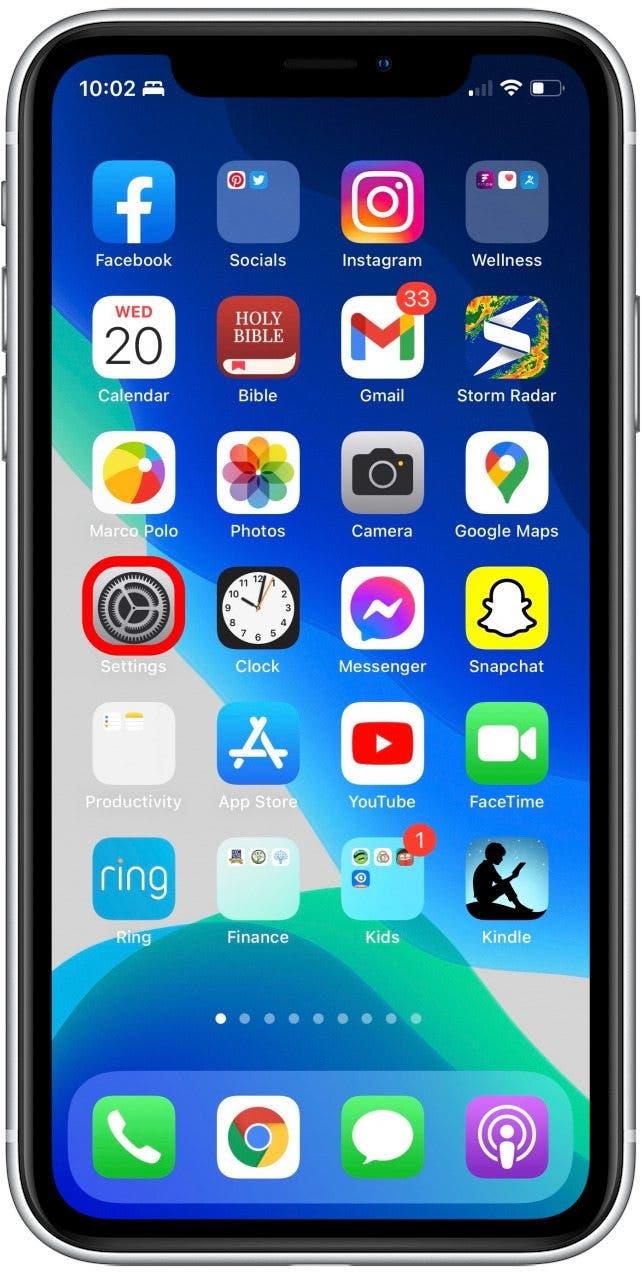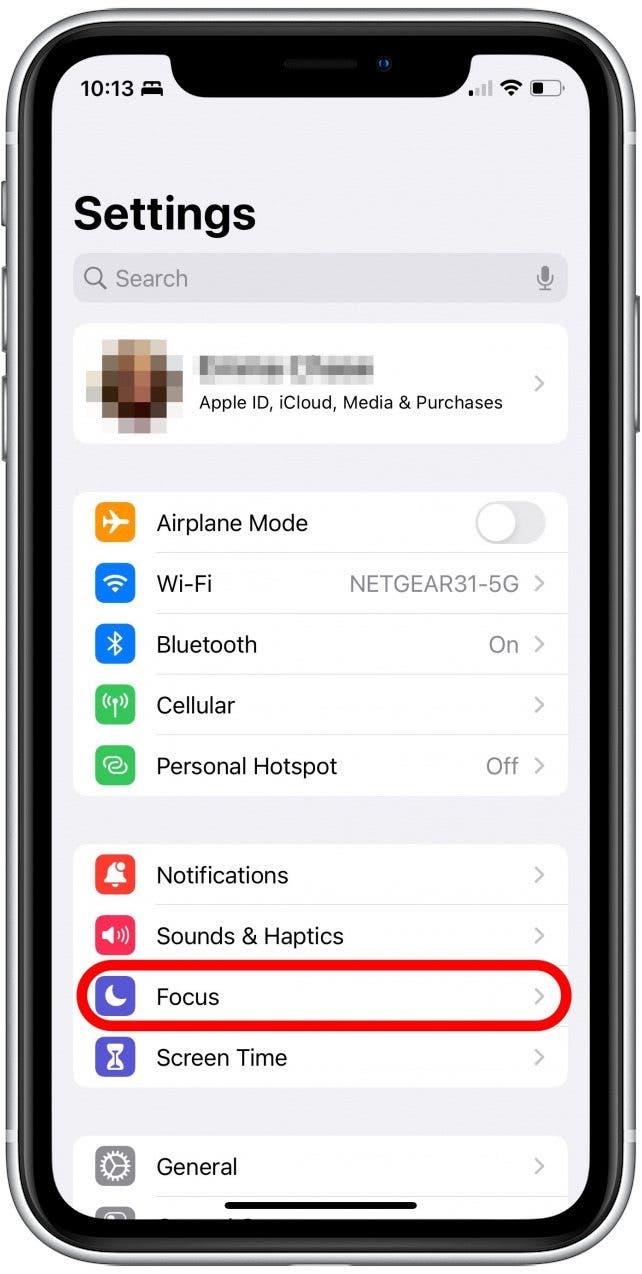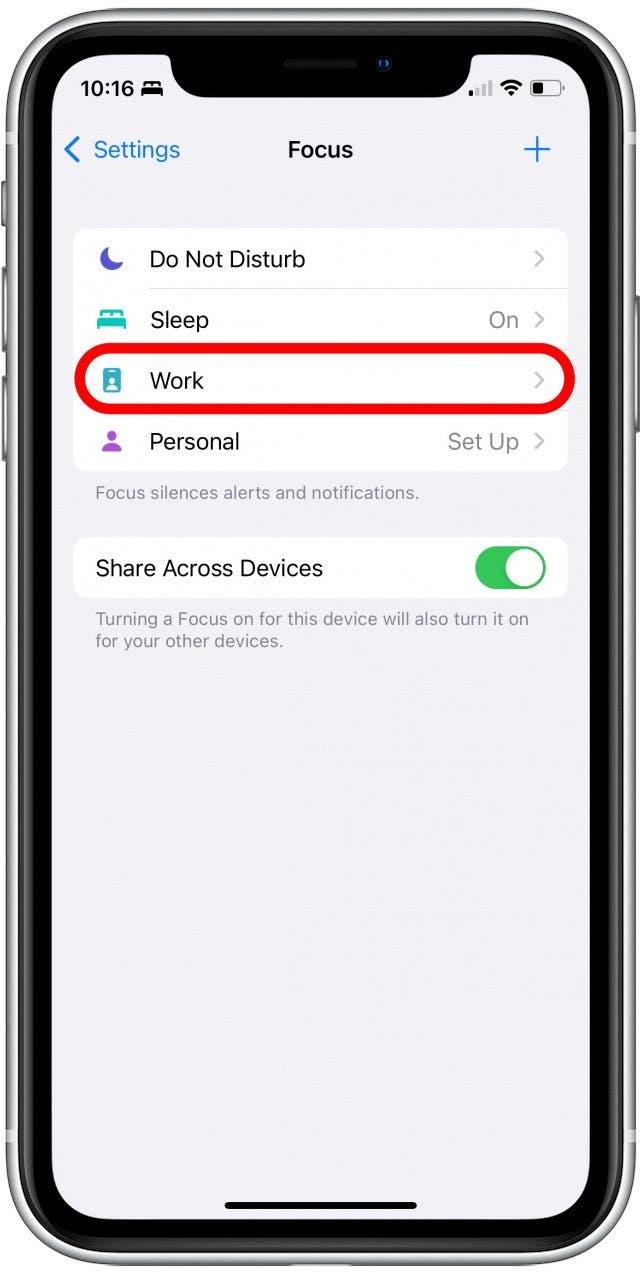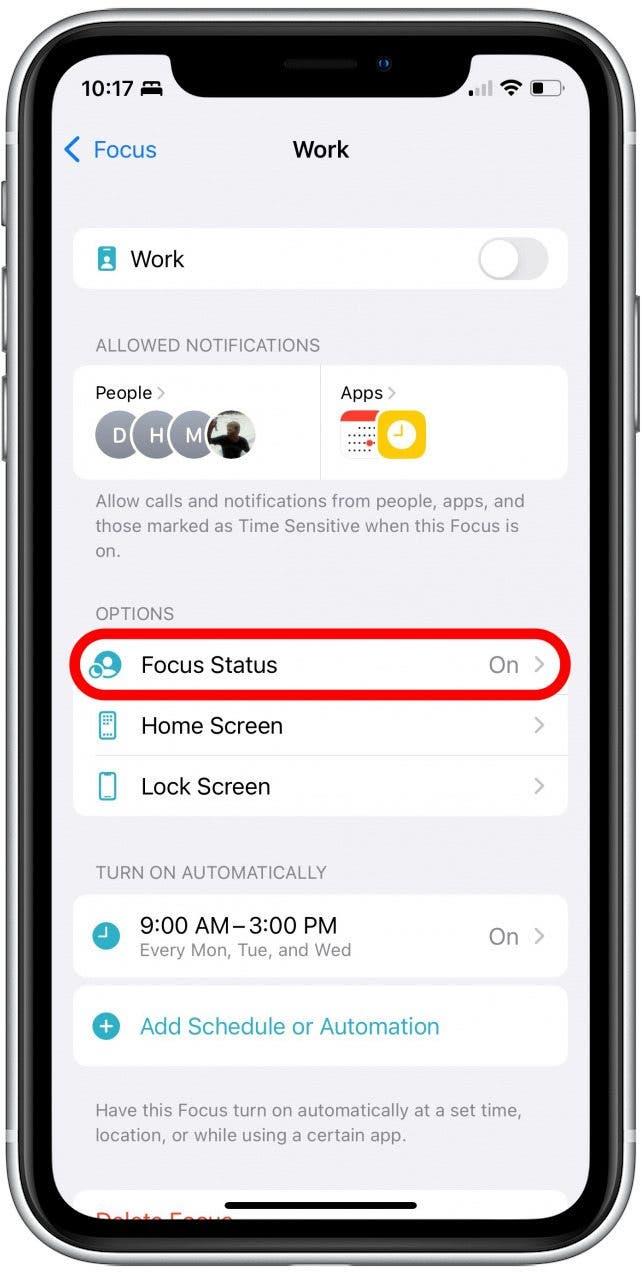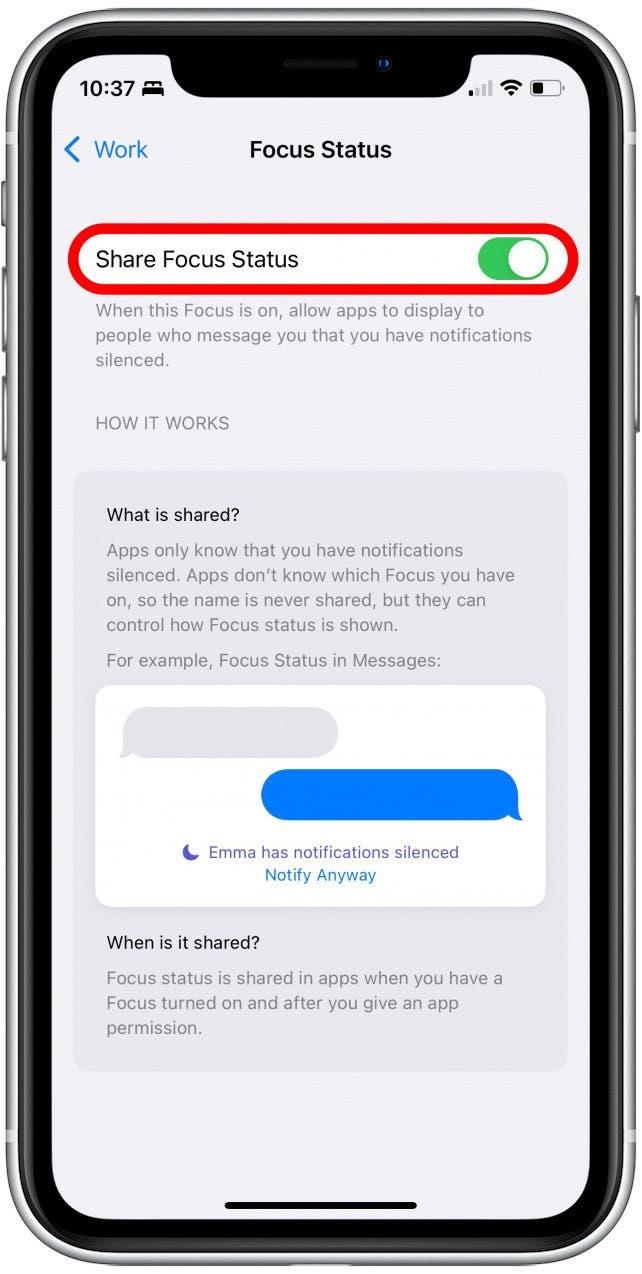차가운 스크립트 자동 회신 메시지를 보내지 않고도 친구와 가족에게 알림을 무음으로 설정했음을 알릴 수 있습니다. 또한, 포커스 모드 상태를 공유하면 긴급한 경우 연락처에서 알림을 푸시할 수 있는 옵션이 제공됩니다. iPhone에서 포커스 상태를 공유하는 방법을 알려드리겠습니다.
이 팁이 유용한 이유
- 연락처에게 내가 바쁘다는 사실을 알려 메시지를 무시한다고 생각하지 않도록 하세요.
- 작업, 운전 또는 수면 중에 원치 않거나 불필요한 방해 요소를 제한하세요.
iPhone에서 메시지에서 집중 상태를 공유하는 방법
작업에 집중하거나 수신되는 알림을 제한해야 할 때가 있습니다.업무, 절전, 운전 또는 기타 모드로 포커스 모드를 설정하면 알림이 음소거되었음을 연락처에 자동으로 알리고 긴급 상황 시 알림을 강제로 실행하고 싶은 경우 탭할 수 있는 텍스트 내 링크를 제공할 수 있습니다. 더 많은 유용한 팁을 확인하려면 무료 오늘의 팁 뉴스레터를 신청하세요. iPhone의 메시지에서 포커스 상태를 공유하는 방법은 다음과 같습니다:
- 설정 앱을 엽니다.

- 초점을 탭합니다.

- 수정하려는 초점 모드를 선택합니다.

- 초점 상태를 탭합니다.

- 초점 상태 공유를 탭하여 공유를 켭니다.

이제 이 포커스 모드가 활성화되면 메시지 앱에서 내게 문자를 보내는 모든 사람에게 일시적으로 알림이 꺼져 있는 것을 볼 수 있습니다. 공유를 활성화하려는 각 포커스 상태에 대해 이 작업을 수행할 수 있습니다. 사용자 지정 포커스 모드를 만들어 정확한 기본 설정에 맞게 알림을 조정할 수도 있습니다. 포커스 모드를 설정한 후에는 여러 장치에서 포커스 모드를 동기화할 수 있습니다.
 iPhone의 숨겨진 기능 발견하기스크린샷과 명확한 설명이 포함된 일일 팁을 통해 하루에 단 1분 만에 iPhone을 마스터할 수 있습니다.
iPhone의 숨겨진 기능 발견하기스크린샷과 명확한 설명이 포함된 일일 팁을 통해 하루에 단 1분 만에 iPhone을 마스터할 수 있습니다.